לקבוצת האבטחה אין אפשרות לגשת לתיקיה ציבורית ב- Exchange Online
מאפייני הבעיה
חברי קבוצת אבטחה אינם יכולים לגשת לתיקיה ציבורית ב- Exchange Online למרות שנראה כי לקבוצת האבטחה יש זכויות גישה מתאימות.
כדוגמה, ה- cmdlet של PowerShell Get-PublicFolderClientPermission יוצר את הפלט הבא.
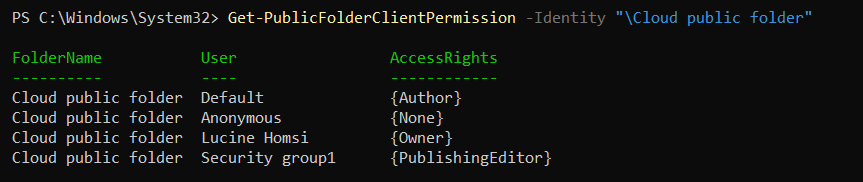
הפלט מציג כי Security group1 יש לו זכויות גישה של PublishingEditor לתיקיה ציבורית. עם זאת, אם חברי קבוצת האבטחה מנסים ליצור, להעביר או למחוק תיקיית משנה בתיקיה הציבורית, הם יקבלו הודעת שגיאה המציינת שאין הרשאות.
סיבה
הבעיה מתרחשת אם מזהה האבטחה של אובייקט קבוצת האבטחה ב- Microsoft Entra ID משתנה לאחר שהקבוצה מוענקת גישה לתיקיה הציבורית. אם מזהה האבטחה משתנה, קבוצת האבטחה אינה תואמת עוד לערך ברשימת זכויות הגישה עבור התיקיה הציבורית. לכן, למרות שהערך בקבוצת האבטחה עדיין נמצא ברשימת זכויות הגישה, החברים בקבוצת האבטחה אינם יכולים עוד לגשת לתיקיה הציבורית.
הערה
כדי לבדוק את ערך מזהה האבטחה עבור קבוצת אבטחה, הפעל את הפקודות הבאות ב- Exchange Online PowerShell:
$permissions = Get-PublicFolderClientPermission -Identity "<public folder>" -User "<security group name>"
$permissions.User.RecipientPrincipal | FL DisplayName, Sid
שני התרחישים הבאים לגרום למזהה האבטחה להשתנות.
תרחיש 1
שלב 1: עליך ליצור קבוצת אבטחה ב- Exchange Server ולאחר מכן לסנכרן מ- Active Directory מקומי עם מזהה Microsoft Entra. קבוצת האבטחה התותאם לדואר מופיעה ב- Exchange Online.
שלב 2: אתה מעניק לקבוצת האבטחה ב- Exchange Online זכויות גישה לתיקיה ציבורית ב- Exchange Online. החברים בקבוצת האבטחה יכולים כעת לגשת לתיקיה הציבורית.
שלב 3: מחיקת קבוצת האבטחה המקומית ב- Active Directory המקומי.
שלב 4: אתה משחזר את קבוצת האבטחה המקומית ב- Active Directory המקומי ולאחר מכן מסנכרן מחדש את Active Directory המקומי עם מזהה Microsoft Entra.
לאחר השלמת שלב 4, חברי קבוצת האבטחה לא יוכלו עוד לגשת לתיקיה הציבורית.
תרחיש 2
שלב 1: עליך ליצור קבוצת אבטחה התותאם לדואר ב- Exchange Online.
שלב 2: אתה מעניק לקבוצת האבטחה זכויות גישה לתיקיה ציבורית ב- Exchange Online. החברים בקבוצת האבטחה יכולים כעת לגשת לתיקיה הציבורית.
שלב 3: אתה מוחק את קבוצת האבטחה.
שלב 4: אתה יוצר קבוצת אבטחה חדשה תותאם דואר ב- Exchange Online בעלת שם זהה לזה של קבוצת האבטחה שנמחקה.
לאחר השלמת שלב 3, חברי קבוצת האבטחה לא יוכלו עוד לגשת לתיקיה הציבורית. לאחר השלמת שלב 4, חברי קבוצת האבטחה לא יכולים לקבל שוב גישה.
פתרון
כדי לפתור את הבעיה, בצע שלבים אלה כדי לעדכן את קבוצת האבטחה ברשימת זכויות הגישה עבור התיקיה הציבורית:
הפעל את ה- cmdlet הבא ב - Exchange Online PowerShell כדי להסיר את זכויות הגישה לתיקיה הציבורית עבור קבוצת האבטחה המקורית:
Remove-PublicFolderClientPermission -Identity "<public folder>" -User "<security group name>"הפעל את ה- cmdlet הבא ב- Exchange Online PowerShell כדי להוסיף זכויות גישה לתיקיות ציבוריות עבור קבוצת האבטחה המשוחזרת או החדשה:
Add-PublicFolderClientPermission -Identity "<public folder>" -User "<security group name>" -AccessRights "<access rights>"
לדוגמה, רכיבי ה- cmdlet של PowerShell Remove-PublicFolderClientPermission ו - Add-PublicFolderClientPermission יוצרים את הפלט הבא.
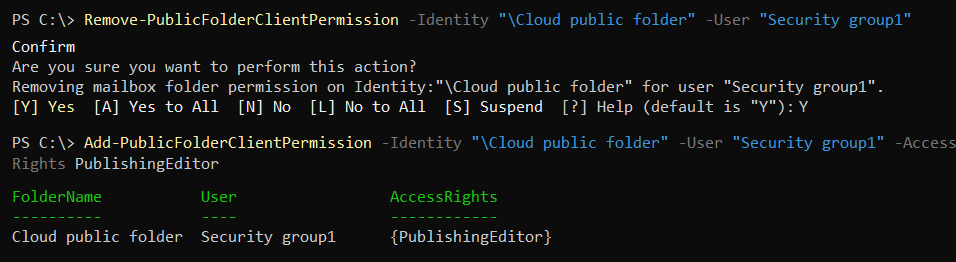
משוב
בקרוב: במהלך 2024, נפתור בעיות GitHub כמנגנון המשוב לתוכן ונחליף אותו במערכת משוב חדשה. לקבלת מידע נוסף, ראה: https://aka.ms/ContentUserFeedback.
שלח והצג משוב עבור